因为手贱修改了WDCP的默认端口导致无法登陆控制面板,只好通过SSH远程连接服务器修改Apache的配置文件,因为菜,所以顺便做个笔记。如果你和我一样是初级菜鸟,下面刚子制作的这张简单的图示最适合你。

图示说明:
①.Putty 或同类软件,输入服务器ip和端口,直接回车;
②.以超级管理的身份及密码登录,打开apache配置文件;
vi /www/wdlinux/wdapache/conf/httpd.conf
③.按i键开启编辑状态,修改两处8080,ESC退出编辑状态,:wq退出;
④.为使配置生效,必须重启apache:
Service wdapache restart
OK了。
③.2 如果vi /www/wdlinux/wdapache/conf/httpd.conf的时候提示:
E325: ATTENTION
Found a swap file by the name ”/www/wdlinux/wdapache/conf/.httpd.conf.swp”
enter继续后也无法编辑和保存,
只好,
rm -f /www/wdlinux/wdapache/conf/.httpd.conf.swp
好了,这次可以修改啦…
如果完成这一步,接着再来一遍②~④。
OK了。
修改Linux服务器WDCP面板端口
https://www.rengang.com.cn/modify-the-linux-server-wdcp-panel-ports.html
「真诚赞赏,手留余香」
赞助用于本站维护,手机长按识别二维码。
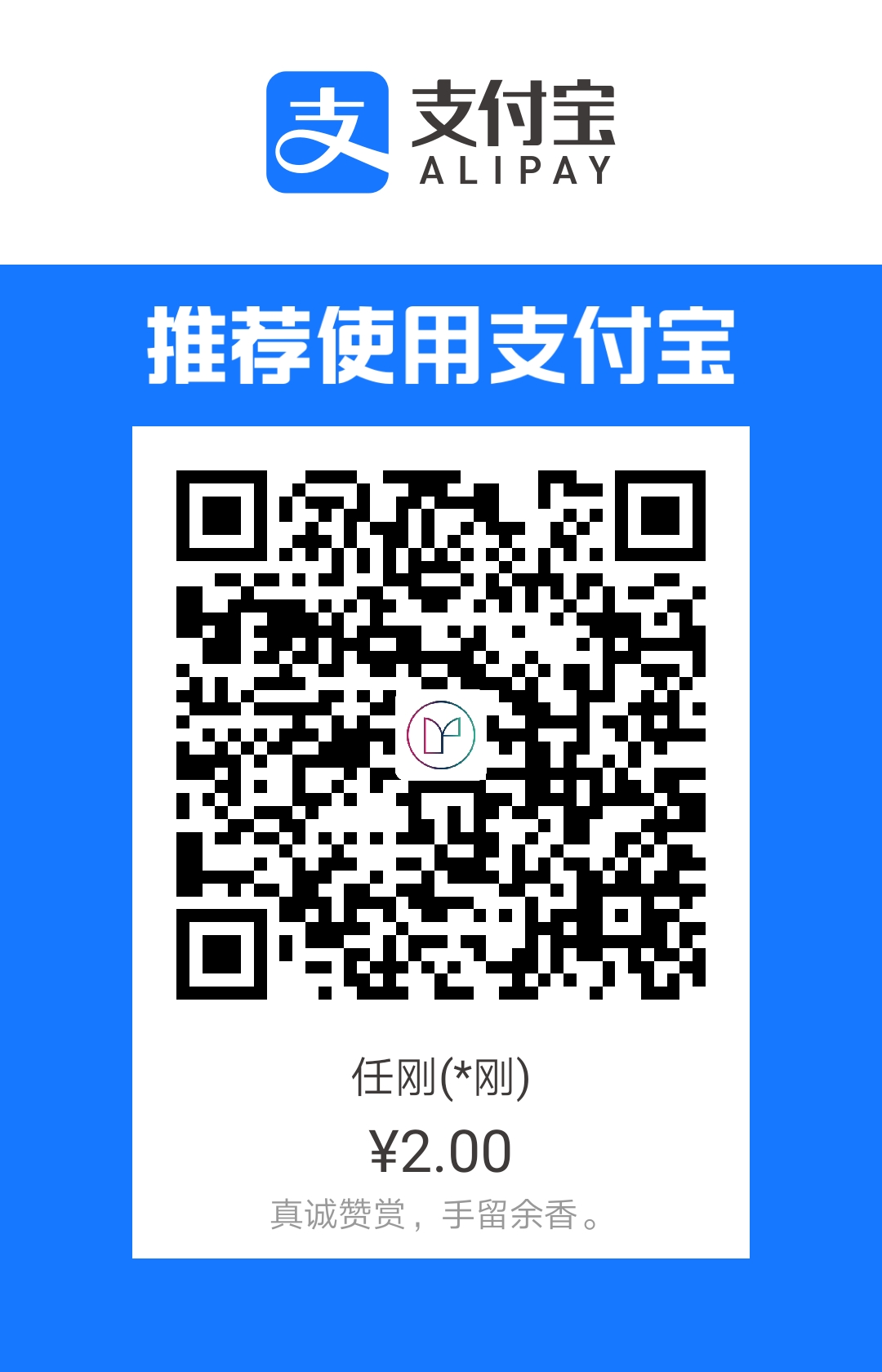
任刚(rengang.com.cn)整理分享,欣赏作品版权均归原作者所有,仅供学习交流。点击上方图标与好友分享!
 任刚 rengang.com.cn
任刚 rengang.com.cn








发表回复
要发表评论,您必须先登录。